
Wat te weten
- Navigeer op het apparaat met uw bestanden naar de OneDrive-website en meld u indien nodig aan.
- Navigeer naar de map op uw harde schijf die uw Office-documenten bevat. Selecteer en sleep uw documenten naar OneDrive.
- Wanneer u Word, Excel of PowerPoint opent op de iPad, staan uw bestanden nu voor u klaar.
In dit artikel wordt uitgelegd hoe u Microsoft Office-bestanden, waaronder Word-, Excel- en Powerpoint-documenten, op uw iPad kunt openen met OneDrive, de cloudgebaseerde opslag van Microsoft. Instructies hebben betrekking op iOS 11 en hoger.
Hoe u uw bestanden kunt overbrengen naar OneDrive
-
Bezoek de OneDrive-website vanaf de computer met uw bestanden en meld u indien nodig aan.
-
Open de map op uw harde schijf die uw Office-documenten bevat. Op een Windows-pc kun je er komen via Windows Verkenner. Op een Mac kun je Finder gebruiken.
-
Selecteer en sleep uw documenten naar OneDrive. Ze worden automatisch geüpload. Als u veel bestanden heeft, kan dit even duren.
-
Wanneer u op de iPad naar Word, Excel of PowerPoint gaat, wachten uw bestanden nu op u.
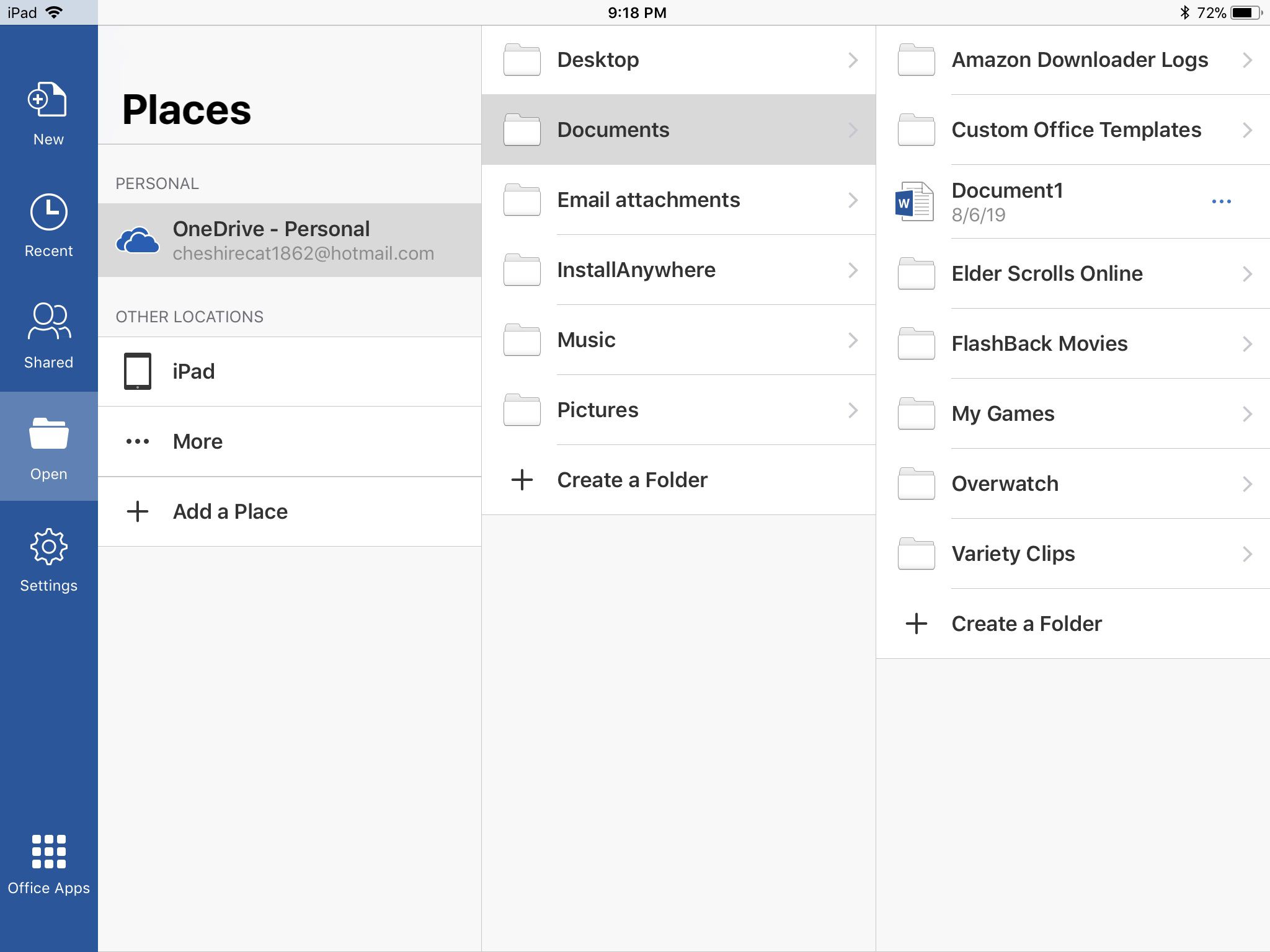
Gebruik OneDrive ook op uw pc
Het is een goed idee om OneDrive voor zowel uw iPad als uw pc te gebruiken. Hierdoor blijven uw bestanden op beide apparaten gesynchroniseerd. Microsoft Office ondersteunt zelfs meerdere gebruikers tegelijk in een document.